Hur man installerar Google Android Market på en Kindle Fire
Amazon gillar att ha ett Android App Store-monopolpå Kindle, men det betyder inte att alla måste gå med på det. Lägg Googles officiella Android Market på din Kindle Fire. Det tar cirka 15 minuter och det fungerar utan problem.
Innan du börjar, här är vad du behöver i ordning.
- Din Kindle Fire måste vara förankrad.
- Googles com.amarket.apk och GoogleServicesFramework.apk.
- Appar från okända källor inställda på "Tillåtna" på Kindle Fire.
- Root Explorer-appen - när denna artikel är $ 3,99 i Android Market.
Det finns ett gratis alternativ till Root Explorer som kallas Super Manager. Men inget av gratisalternativen är nästan lika bra som Root Explorer. Det är värt att spendera några dollar på Root Explorer-appen.

Först överför du över apparna för att ladda sidorna till elden. Anslut Kindle Fire till din dator så går den automatiskt till masslagringsläge.

Överför följande filer till din KindleDownload-mapp:
- com.market.apk
- GoogleServicesFramework.apk
- Root Explorer-apk-filen (eller alternativ filutforskarapp du ska använda)
Om du behöver apk för Root Explorer kan den köpas på Android Market eller "förvärvas" via delningssidor.
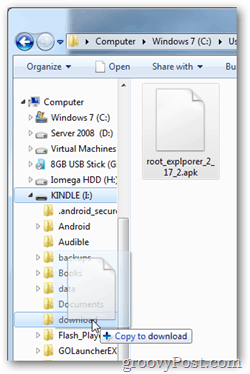

Koppla nu ur Kindle Fire från datorn.
Amazon kommer inte att visa de apk-filerna du just flyttade över, så för att öppna dem behöver du en filutforskare. Jag rekommenderar att du går in i Amazon App Store och installerar ES File Explorer.
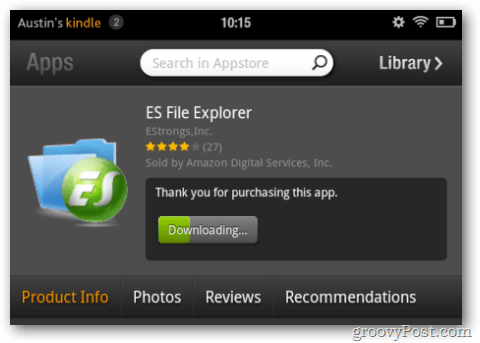
Använd ES File Explorer för att bläddra till / sdcard / download. Klicka på GoogleServicesFramework och installera det.
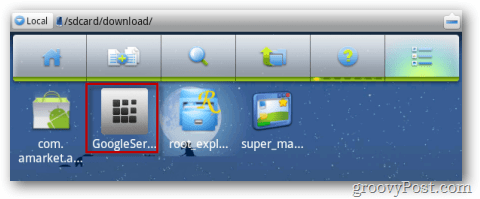
Nästa gör samma sak för Root Explorer's apk, tryck på för att installera den.
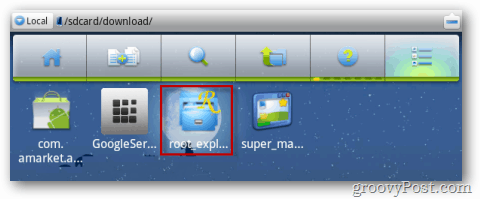
När installationen är klar visas Root Explorer i din Kindle Fire: s applista. Gå vidare och tryck på den för att starta appen.
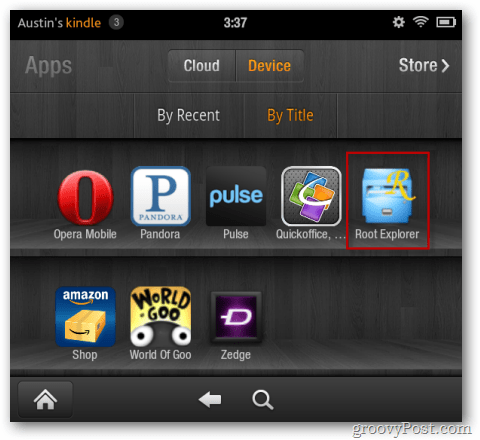
Bläddra till i Root Explorer / SDCard / download /.
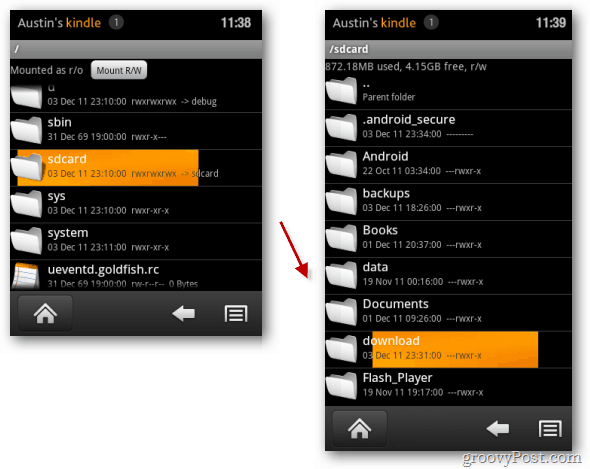
Tryck och håll på com.amarket.apk. Ett alternativfönster visas över det. Klicka på Flytta (det här är samma sak som Klipp ut).
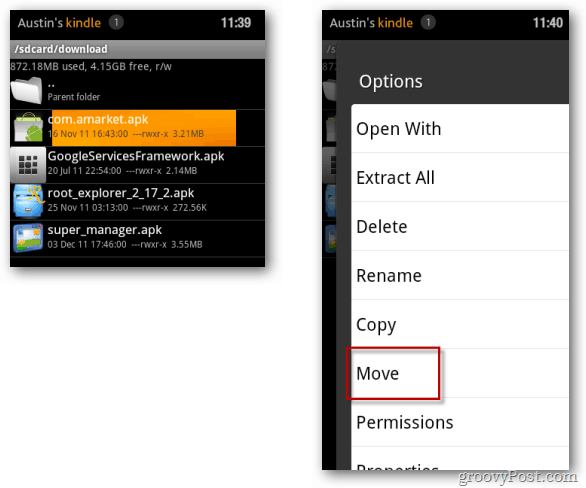
Peka på knappen ... Föräldmapp två gånger. Det ligger längst upp i fönstret.
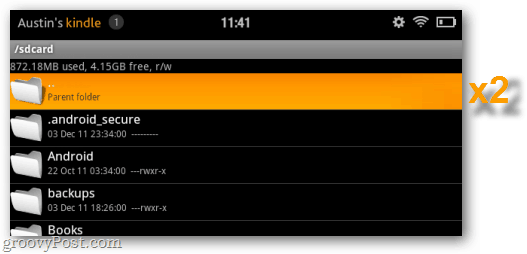
Du bör nu vara i roten (översta katalogen) till din Kindle Fire. Härifrån bläddra till / System / app /.
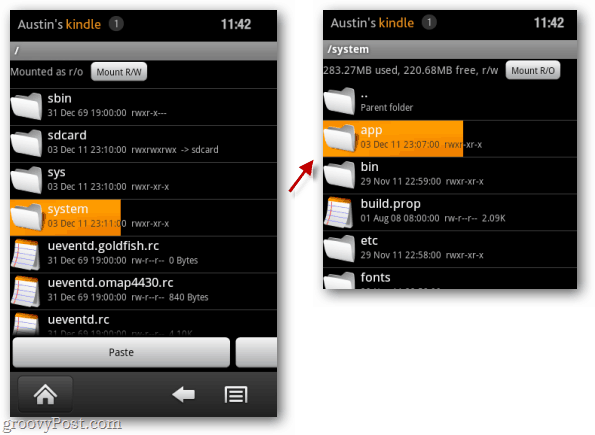
I / system / app / klicka på Montera R / W -knappen längst upp på skärmen. Detta gör katalogen skrivbar så att du kan klistra in i Google Market-appen. Klicka sedan på Klistra.

Marknadsappen som vi flyttade finns nu i ditt system / app / mapp. Tryck och håll på den för att fönstret kommer att visas. I alternativlistan trycker du på Behörigheter.
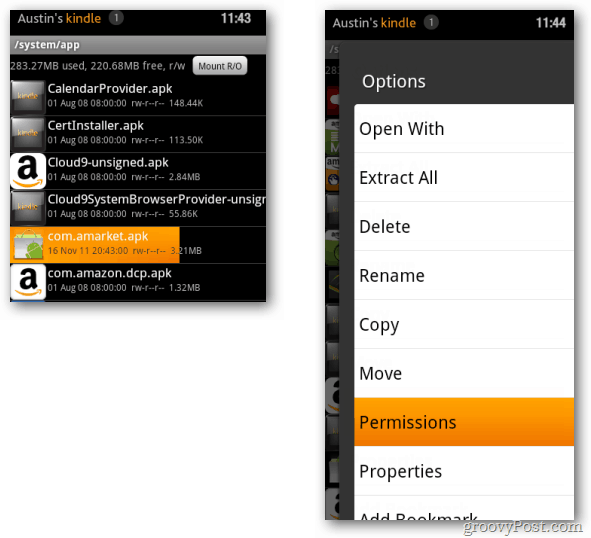
Ställ in behörigheter så att de matchar exakt medskärmdump nedan. Du kommer att märka att de flesta andra appar i den här katalogen har samma behörighetsinställningar. Den typologiska versionen av detta skulle vara rw-r-r-.
Obs! Om du inte ställer in behörigheter korrekt innan du installerar marknads-apk kommer marknadskraften att stängas för alltid.
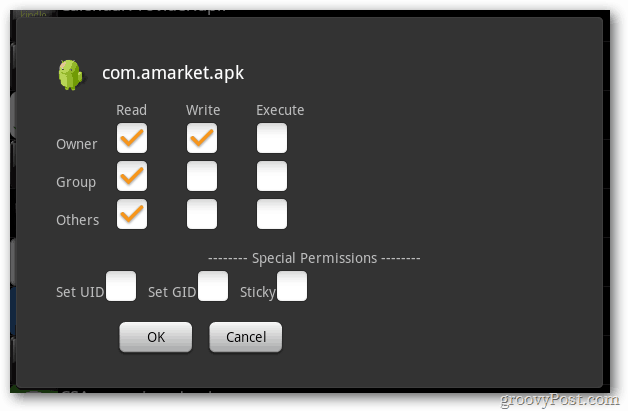
När behörigheterna är korrekt inställda, tryck på com.amarket.apk och installera det.

När installationen är klar stänger du av Kindle och slår sedan på den igen.
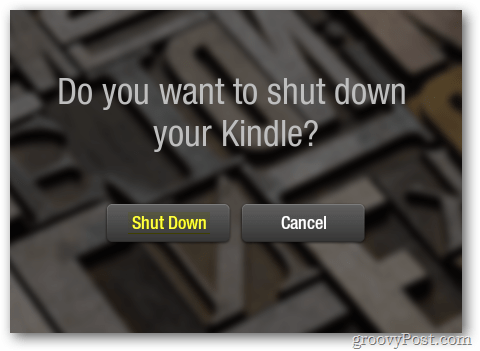
Android Market är installerat och fungerardin enhet. Det enda problemet är att åtkomst till marknaden är oerhört svårt eftersom Amazons användargränssnitt inte tillåter det att dyka upp i applistan eller karusellen. Men det kan ändras.
Använd den inbyggda webbläsaren gå till den här länken -http://munday.ws/kindlefire/MarketOpener.apk för att ladda ner Mundays Market Opener-app. Öppna sedan ES File Explorer och installera MarketOpener.apk från / sdcard / download / folder.

När den är installerad kommer MarketOpener att dyka upp i applistan på din Kindle Fire. Lägg till den i dina favoriter så att den dyker upp på din hemskärm. Det kommer också att dyka upp i karusellen.
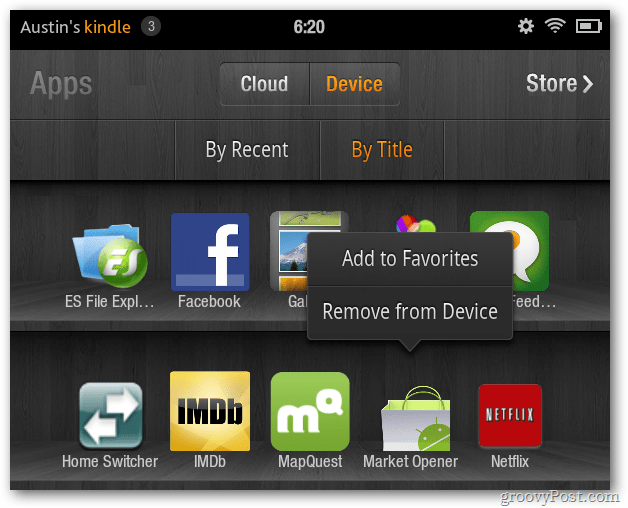
Det är allt. Njut av att surfa på hela Google Android Market från din Kindle Fire!










Lämna en kommentar